win11怎么设置任务栏不自动合并 Win11任务栏不合并显示怎么设置
更新时间:2025-04-01 10:48:25作者:xtliu
Win11任务栏自动合并可能会让我们在操作时感到困惑,但我们可以通过简单的设置来避免这种情况的发生,在Win11系统中,我们可以通过调整任务栏的设置来实现任务栏不自动合并显示的效果。接下来让我们一起来看看具体的设置方法吧!
步骤如下:
1.在任务栏点击鼠标右键,选择“任务栏设置”选项。
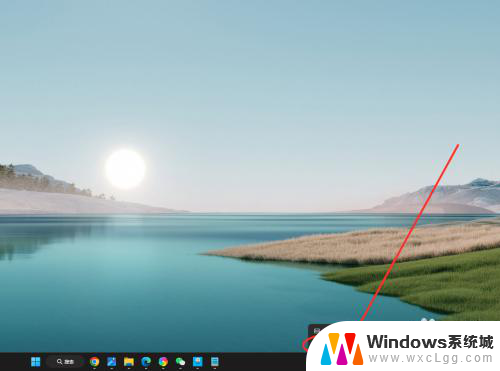
2.找到“合并任务栏按钮并隐藏标签”选项,点击右侧下拉菜单。
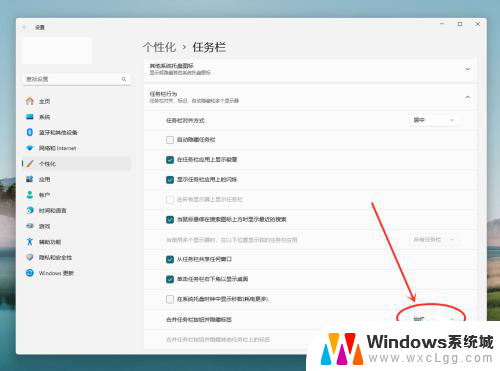
3.在弹出菜单中,选择“从不”选项。即可设置任务栏从不合并。
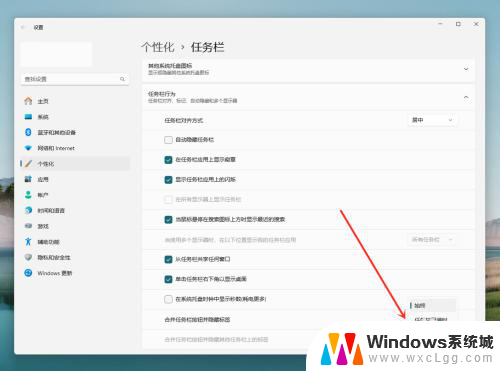
以上就是win11怎么设置任务栏不自动合并的全部内容,如果有遇到这种情况,那么你就可以根据小编的操作来进行解决,非常的简单快速,一步到位。
win11怎么设置任务栏不自动合并 Win11任务栏不合并显示怎么设置相关教程
-
 win11设置任务栏合并从不 win11任务栏怎么设置不合并
win11设置任务栏合并从不 win11任务栏怎么设置不合并2024-10-16
-
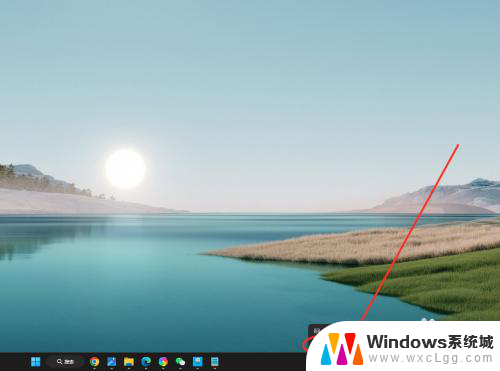 win11怎么显示任务栏不合并 win11任务栏不合并怎么设置
win11怎么显示任务栏不合并 win11任务栏不合并怎么设置2024-10-18
-
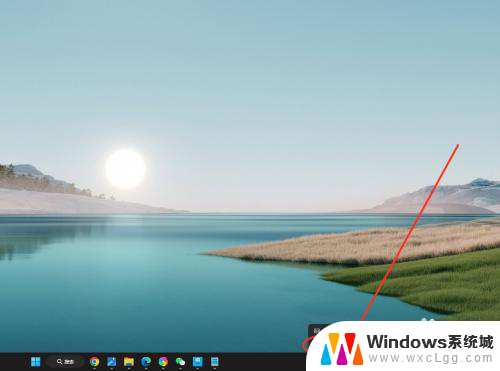 win11任务栏如何设置从不合并 Win11任务栏怎么取消合并显示
win11任务栏如何设置从不合并 Win11任务栏怎么取消合并显示2025-01-04
-
 win11怎任务栏设置怎么不合并 Win11任务栏怎么调整不合并
win11怎任务栏设置怎么不合并 Win11任务栏怎么调整不合并2024-10-23
-
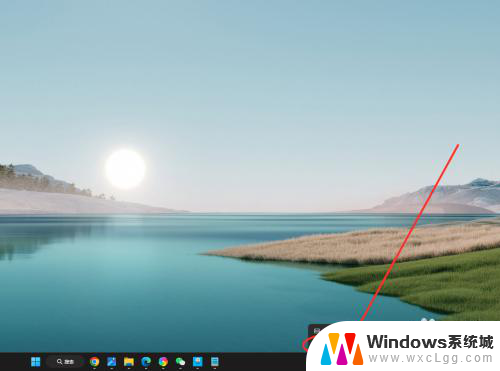 win11任务栏 怎么不合并 win11任务栏怎么设置不合并
win11任务栏 怎么不合并 win11任务栏怎么设置不合并2024-10-16
-
 win11任务栏 从不合并 怎么设置 win11任务栏怎么调整不合并
win11任务栏 从不合并 怎么设置 win11任务栏怎么调整不合并2024-10-28
- win11如何控制任务栏不合并 Win11任务栏怎么设置不合并
- win11系统任务栏如何设置不合并 Win11任务栏怎么调整不合并
- win11任务栏不叠加怎么设置 -start win11任务栏怎么调整不合并
- win11怎样任务栏不合并 Win11任务栏怎么取消自动合并
- win11直接改文件后缀 win11文件后缀修改教程
- win11怎么查看电脑的物理地址 电脑物理地址查询方法
- win11屏幕和休眠不按设置 win11禁止休眠设置方法
- window11 忘记密码 笔记本电脑忘记密码怎么办快速解决
- win10怎么删除更新win11的文件 win11如何删除更新文件
- windows11关闭ipv6 Windows11 怎么屏蔽 ipv6
win11系统教程推荐
- 1 win11直接改文件后缀 win11文件后缀修改教程
- 2 window11 忘记密码 笔记本电脑忘记密码怎么办快速解决
- 3 win10怎么删除更新win11的文件 win11如何删除更新文件
- 4 win11找不到别人的共享打印机 win11无法共享打印机的解决方法
- 5 重置 win11的网络 Win11网络重置步骤
- 6 联想win11系统清理c盘 win11清理c盘垃圾步骤
- 7 win11excel调行高卡死 excel打开很卡怎么办
- 8 win11新电脑设置不更新系统 windows11系统不更新怎么办
- 9 win11连接电视投屏 win11投屏到电视机操作步骤
- 10 win11怎么设置任务栏不自动合并 Win11任务栏不合并显示怎么设置